כיצד לארגן טוב יותר סודות באמצעות
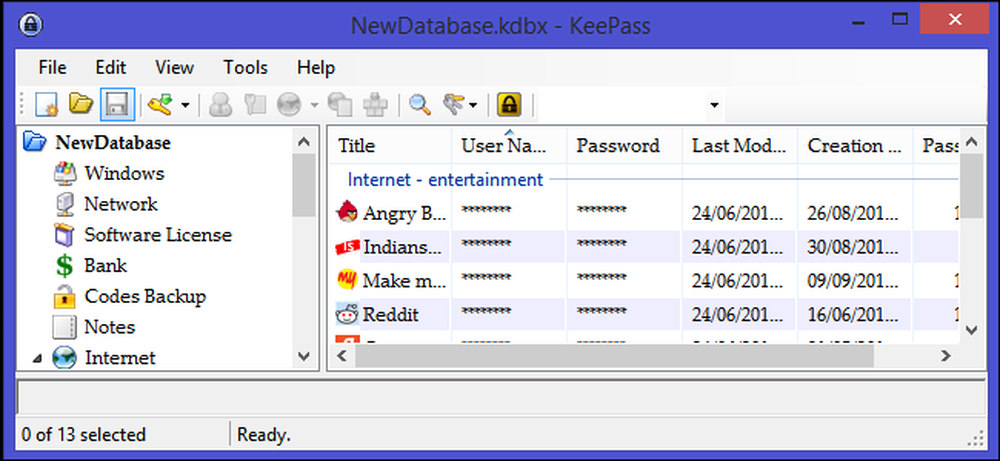
שירותי האינטרנט של היום מסתמכים במידה רבה על סיסמאות מבוססות טקסט לאימות משתמשים. השיתופיות של שירותים אלה יחד עם הקושי לזכור מספרים גדולים וסמלים של סיסמאות מאובטחות לפתות משתמשים לעשות שימוש חוזר פשוט, קל לנחש סיסמאות במספר אתרי אינטרנט, מה שהופך את חשבונותיהם פגיעים.
אנחנו תמיד ממליצים לך להשתמש במנהל סיסמה - זה מאפשר לך לא רק להשתמש חזק, סיסמאות מסובכות שאתה לא צריך סוג ידני, אלא גם עושה שימוש בסיסמאות ייחודיות עבור חשבונות מקוונים פשוטים.
Keepace הוא מנהל קוד פתוח, קוד פתוח, אשר מסייע לך לנהל סיסמאות בצורה מאובטחת. אתה יכול לשים את כל הסיסמאות במסד נתונים אחד, אשר נעול עם מפתח אחד או קובץ מפתח, או שניהם. אם אתה מתחיל, אז אתה יכול לבדוק את המדריך המבוא שלנו כדי Keepass.
ארגון סיסמאות לקבוצות או לתגים
מספר הסיסמאות שהמשתמש צריך לזכור ממשיך לגדול, ומשתמש האינטרנט האופייני מעריך שיש יותר מ -20 חשבונות מקוונים שונים. ככל שאתה ממשיך להוסיף עוד חשבונות, הסיסמאות שלך יקבלו קצת יותר מכריע לנהל. Keepass מאפשר לך לארגן סיסמאות לקבוצות או לתגים. אתה יכול להוסיף קבוצות רבות ככל שאתה צריך ולהשתמש בהם כדי לארגן את כל כניסות שלך בכל סדר זה היה הגיוני בשבילך.
כדי ליצור קבוצה חדשה, בחר תחילה בחלונית הקבוצה שבה הקבוצה צריכה לעבור, או שם מסד הנתונים או בתוך קבוצה קיימת. לחץ לחיצה ימנית כדי להעלות את תפריט הקבוצה ובחר "הוסף קבוצה". לחלופין, לחץ על "ערוך" מהתפריט העליון ובחר "הוסף קבוצה" מהרשימה הנפתחת.
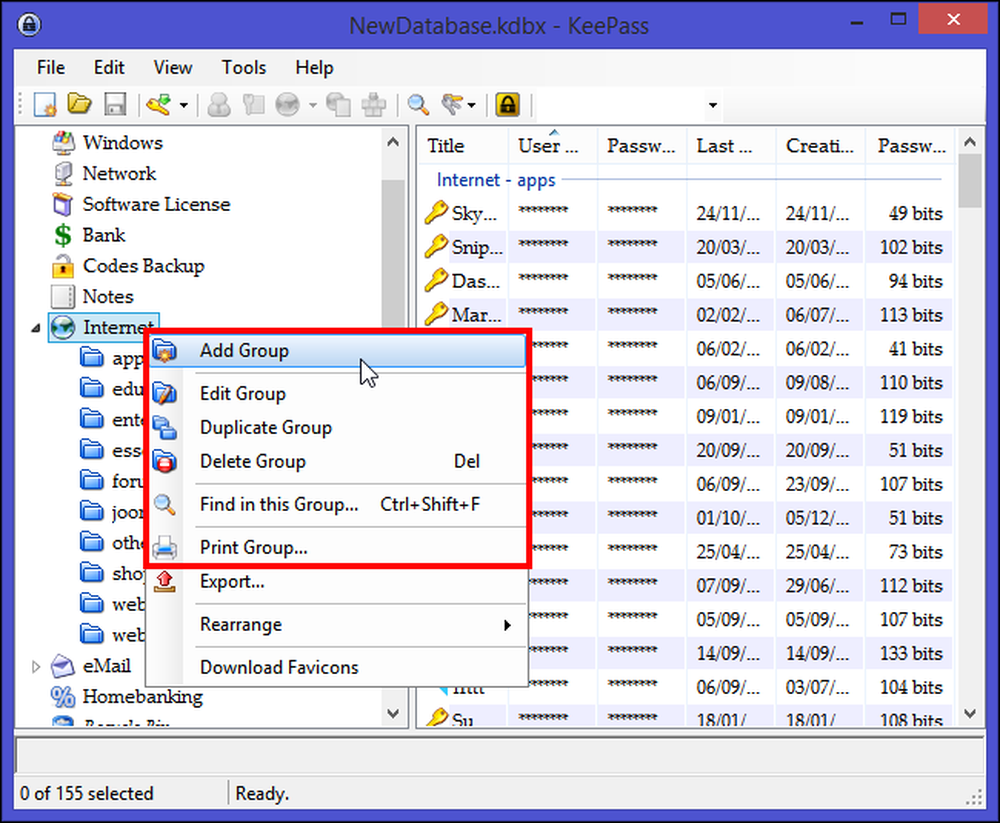
תן לקבוצה שם ייחודי, בחר סמל עבור הקבוצה אם תרצה ולחץ על "אישור". באפשרותך לקבוע תאריך תפוגה עבור הקבוצה אם אתה רק רוצה להשתמש בו עבור קבוצה זמנית של סיסמאות. תוכל גם להוסיף הערה עבור קבוצה זו בכרטיסייה 'הערות', כך שתזכור מה הקבוצה הזו מחזיקה או אם יש הוראות כלשהן שיש לעקוב אחריהן בעת שימוש בסיסמאות תחת קבוצה.
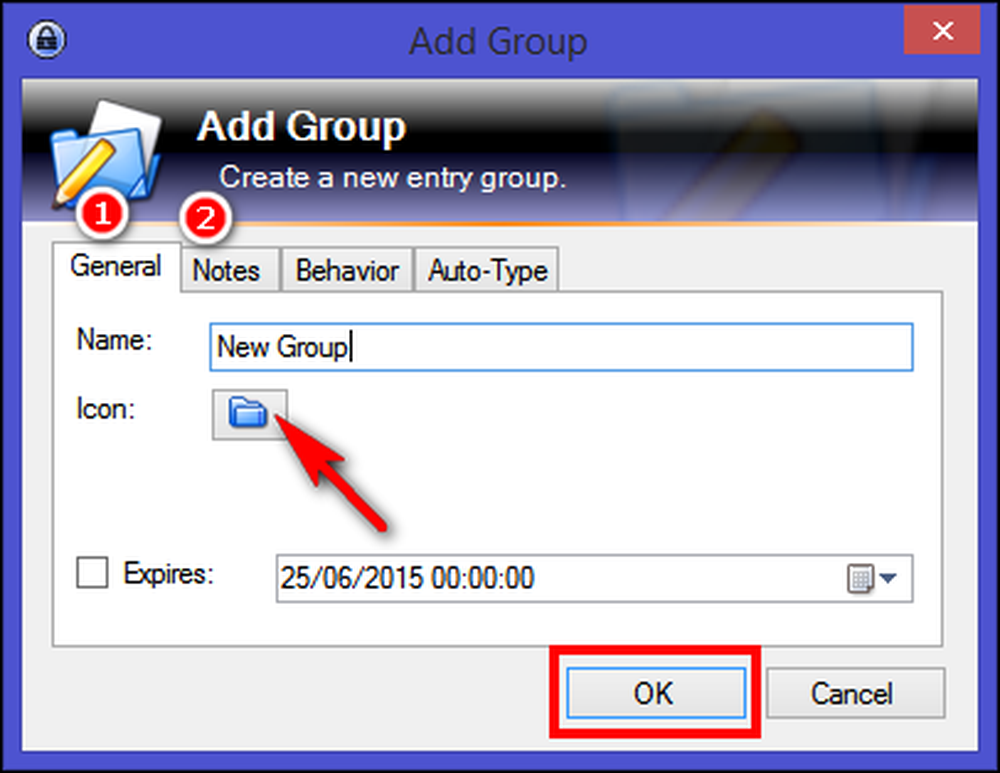
קבוצות ניתן לחלק עוד קבוצות משנה בארגון דמוי עץ. כדי ליצור קבוצת משנה, לחץ לחיצה ימנית על הקבוצה הרצויה ובחר "הוסף קבוצה". זוהי דרך נוספת לשמור את הסיסמאות שלך מאורגנות יותר וקלות יותר לגישה. עכשיו כל שעליך לעשות הוא לגרור ולשחרר את כל הערכים שברצונך לאחסן בקבוצה זו. רשומות הסיסמה מקובצות יחד לקבוצות שאתה רואה בצד שמאל. לכן, בהתאם לקבוצה שבצד שמאל שבחרת, היא תציג את הערכים בקבוצה זו בתצוגה הנכונה.
מלבד יצירת קבוצות של הסיסמאות שלך, אתה יכול גם לתייג את הערכים שלך כמועדפים. בחר את הערך המועדף, לחץ עליו לחיצה ימנית ולחץ על "ערכים נבחרים> הוסף תג> תג חדש" והזן לדוגמה "מועדף".
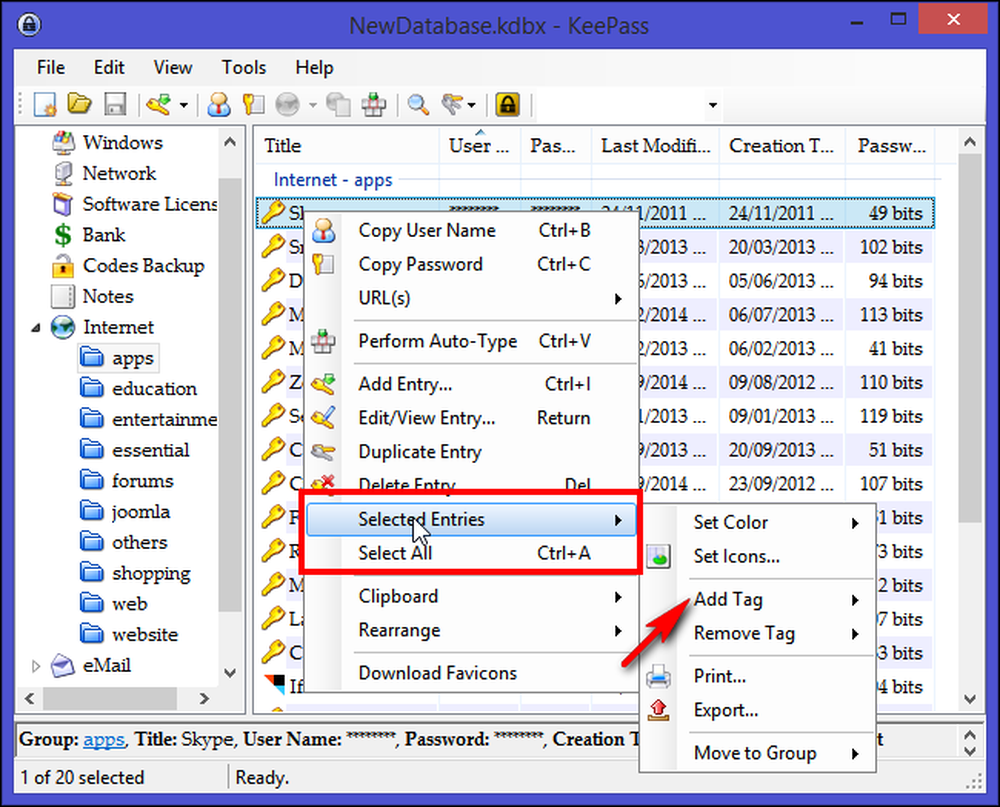
כדי להציג את כל הרשומות שיש להן את התג המועדף, לחץ על הלחצן של שלושה מפתחות (מימין ללחצן סרגל הכלים המגדיל) ובחר "תג: התג שבחרת". לחלופין, פקודה זו נגישה גם דרך התפריט הראשי "Edit > הצג ערכים לפי תג. "
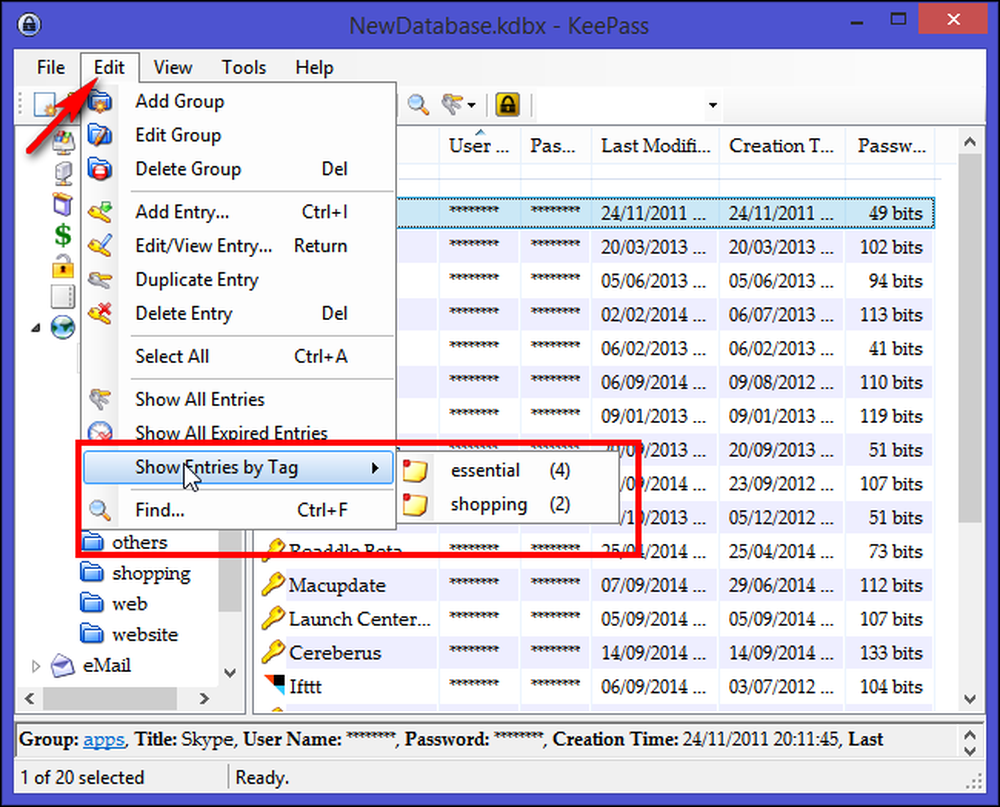
נניח שתייגת את כל הרשומות, ועכשיו אתה רוצה לפתוח את כל הערכים עם תג זה בעת פתיחת מסד הנתונים. כדי להשיג זאת, ניצור מערכת הפעלה. עבור אל "כלים> מפעילים" ולחץ על "הוסף". תחת חלון "מאפיינים" הזן שם כמו "הצג תג בעת פתיחת מסד נתונים" ולחץ על "הבא".
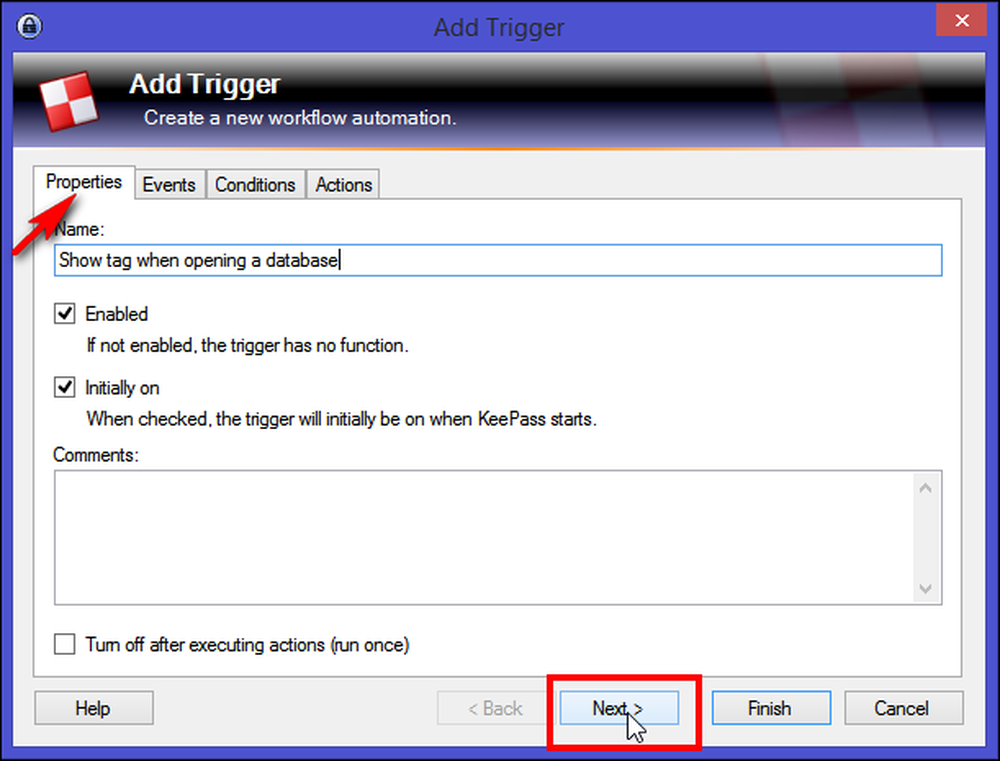
בכרטיסייה "אירועים", הוסף אירוע "קובץ מסד נתונים נפתח" ולחץ על "הבא".
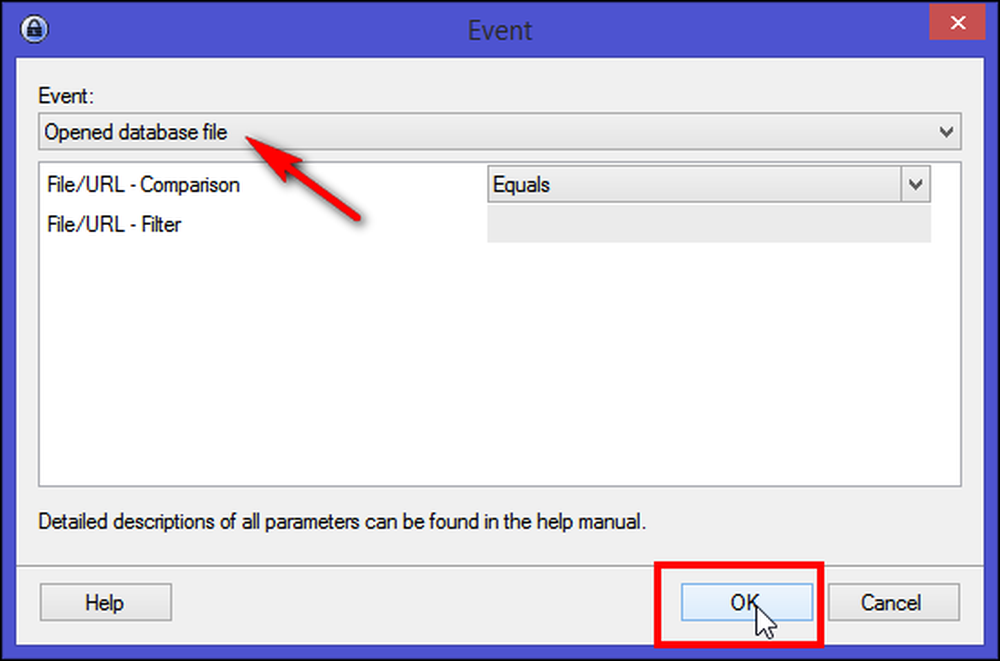
בכרטיסייה "פעולות" לחץ על "הוסף> הצג ערכים לפי תגית" ובקטע 'תג' רשום את שם התג. לחץ על "סיום" כדי ליצור בהצלחה את מערכת ההדק. סגור את מסד הנתונים וברגע שאתה פותח אותם שוב תראה את כל הערכים עם התג האהוב עליך. אל תשכח לשמור את מסד הנתונים שוב בכל פעם שתבצע שינויים.
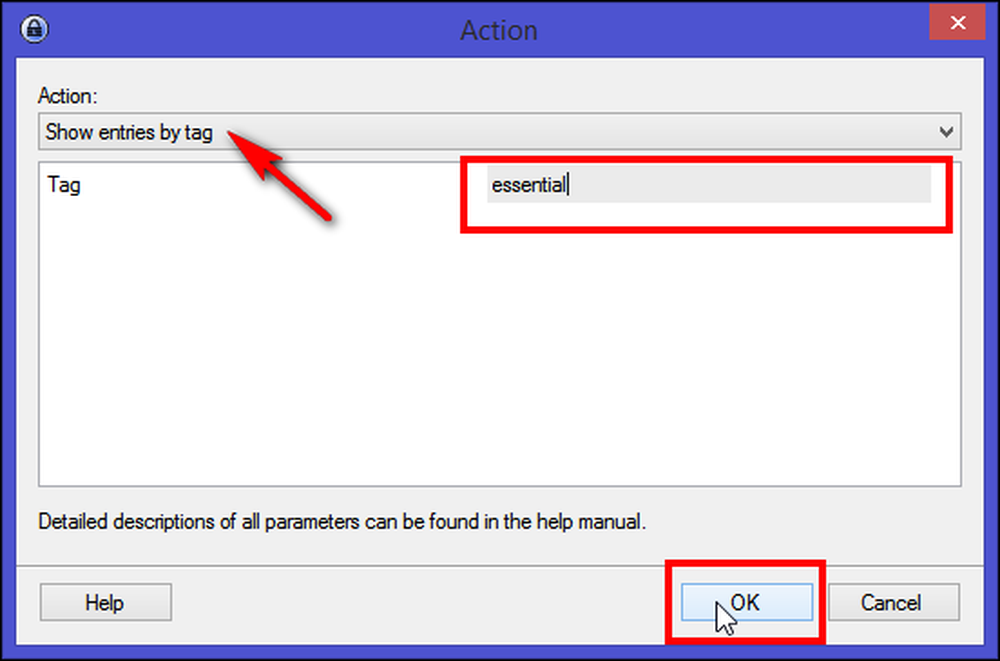
כפי שאתה שם לב עם Keepass, אתה יכול לארגן את הערכים על ידי הצבת אותם לקבוצות או על ידי תיוג אותם עם תוויות. יש דיון רב על היתרונות היחסיים של קבוצות לעומת תוויות, אבל הניסיון היחסי של ארגון מידע עם שתי קבוצות ותוויות לאורך זמן יבשיל ויהיה מובן. לכל מודל יש כוח וחולשה משלו כאשר הוא מוערך ביחס לפעילויות בסיסיות של ניהול מידע אישי (PIM) כגון שמירה, ארגון ומציאת מידע מחדש. אז זה תלוי בך איך לארגן את הערכים. בחר את אחד שאתה מרגיש הגיוני, או מקבל את העבודה שלך לעשות.
מחיקת רשומות מקבוצות
עם הזמן, סביר להניח שיהיו לך כמה חשבונות שאינך משתמש בהם עוד. בחר ערך כלשהו מהקבוצה, לחץ לחיצה ימנית ובחר "מחק ערך". לאחר שתאשר, הערך שלך יועבר לקבוצה "סל המיחזור". הסיסמאות שלך הן עדיין שם, אבל רק מוסתר מהנוף בקבוצה אתה לא בדרך כלל לבדוק. אם אתה עדיין רוצה להשתמש ערך אז פשוט גרור ושחרר אותו על תיקיית הקבוצה. אם אתה בטוח לחלוטין שאתה כבר לא צריך את זה ערך, למחוק אותו סל המיחזור.
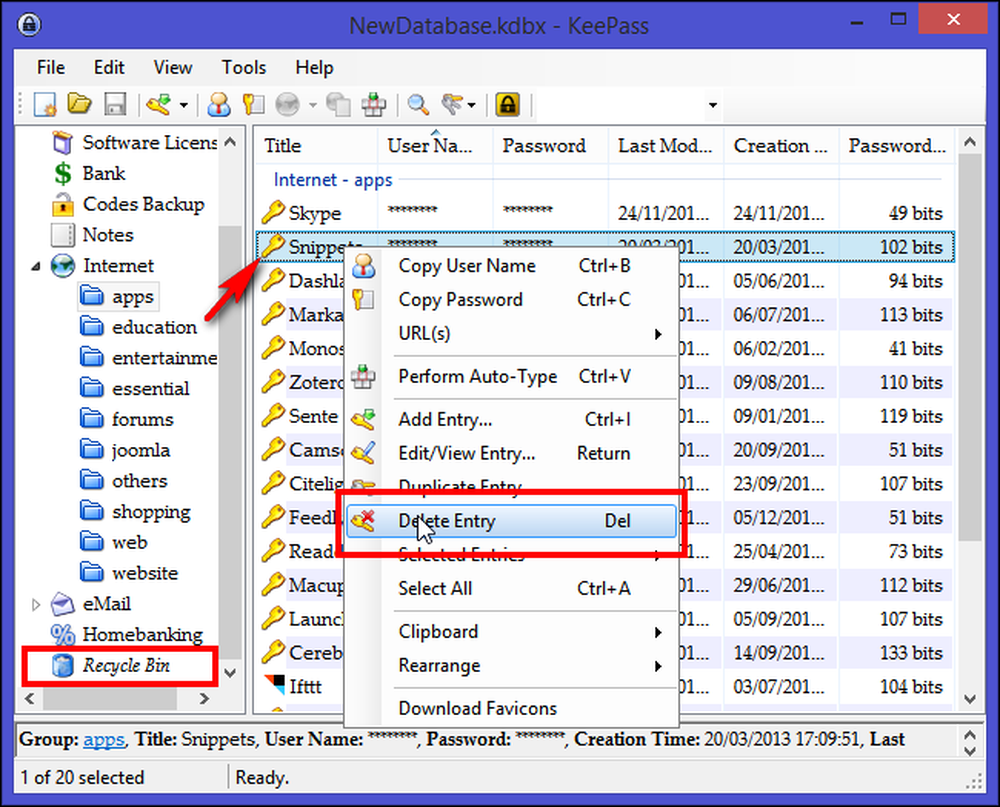
סדר וסדר את עמודות רשימת ההזנה
ארגון הרשומות שלך בקבוצות או תגים מספיק אם אתה רק מתחיל עם היישום או רוצה לסווג אותם לפי סוגי החשיבות כגון יישומים, כניסות אינטרנט, כניסות לאתר, כניסות עבור אתר קניות, אתרי חינוך או בידור, ו בקרוב.
עם זאת, חשוב גם לקבל סקירה כללית של ערך מסוים כגון זמן היצירה, תאריך השינוי האחרון ותגים. זמן היצירה ותאריכי השינוי האחרונים חשובים במיוחד משום שהוא מעניק לך הערכה לגבי משך הזמן שבו השתמשת באותה סיסמה עבור חשבון וכאשר יצרת אותו.
Keepass מאפשר לך לסדר ולהגדיר עמודות בהתאם לדרישות שלך. בחר "תצוגה" מהתפריט העליון ולחץ על "הגדרת עמודות". כדי להסתיר סיסמאות, בחר באפשרות "סיסמה" והפעל את הסימון "הסתר נתונים באמצעות כוכביות". באופן דומה, ניתן להחיל את ההליך עבור שמות משתמשים או כותרות רגישות. זה מומלץ אם אתה מתכוון להשתמש Keepass בסביבה ציבורית כגון בית קפה או משרד פתוח.

יש שדות רבים זמינים עבור עמודות - שדה רגיל, שדות מותאמים אישית ועוד (גודל ב- KB, ספירת קבצים מצורפים, ספירת היסטוריה, תגיות, תאריך תפוגה ועקיפת כתובת אתר). כדי לסדר מחדש את העמודות, גרור ושחרר את כותרות העמודות בחלון הראשי. כדי למיין רשומות לפי שדה, לחץ על כותרת העמודה המתאימה בחלון הראשי.
תוספים כדי לשפר את האסתטיקה של עמודות
Keepass כולל מסגרת plugin. תוספים יכולים לספק פונקציונליות נוספת, כגון תמיכה בפורמטים נוספים של קבצים לייבוא / ייצוא, פונקציות רשת, תכונות גיבוי ועוד. כדי להתקין את הפלאגין, הורד את הפלאגין מדף המחבר ופרוק את קובץ ה- ZIP לספרייה על פי בחירתך. העתק את קבצי הפלאגין שנפרקו לספריית Keepass (כאשר קובץ ההפעלה Keepass הוא) או ספריית משנה של זה. הפעל מחדש את Keepass כדי לטעון את הפלאגין החדש.
המידע המוצג בעמודה מספיק לצרכים בסיסיים. עם זאת, שני דברים עדיין חסרים. "איכות סיסמה" פרטים "Favicon" של ערך מסוים חסרים מהעמודה. איכות הסיסמה תציג את עוצמת הסיסמאות ביטים, ו- Favicon יגדיל את האסתטיקה של הערך.
מתוך דף יישומי ה- Keepass, הורד את יישומי ה- Quality Column ו- Favicon Downloader והתקן אותם. תראה עמודה חדשה בשם "איכות סיסמה" ברשימת הערכים בעמודה.
Favicon Downloader יהיה להוריד את הסמלים מאתרי אינטרנט ערכי Keepas שלך, ובכך להפוך את הערכים נראה אסתטי ייחודי. באפשרותך להשתמש בפלאגין זה כדי להוריד את Favicon עבור רשומה בודדת, קבוצה שלמה או מבחר שרירותי של רשומות. כדי להפוך את תוסף העבודה הזה למלא את כתובת האתר, לחץ לחיצה ימנית ובחר "הורד Favicons."

ארגן סוגים אחרים של סוד עם Keepass
באפשרותך להשתמש ב- Keepass עבור נתונים אחרים הזקוקים לאבטחה, למעט חשבונות מקוונים, אתר או סיסמאות רשת בלבד. זה יכול לשמש גם לאחסון מפתחות רישום תוכנה מספר סידורי, תוכן הארנק כגון כרטיס אשראי / חיוב, מספר תעודת זהות, דוחות בנק, הערות מאובטחת, ופרטים אחרים. על מנת לנצל במלואה Keepass למטרה זו הקפד לשמור על קבוצות נפרדות, להוסיף סמל הערות לקבלת הוראות מפורטות, אם בכלל.
הוסף רשיון תוכנה פרטים ב
אתה יודע, כל היישומים האלה שקנית במשך השנים, או את כל הרישיונות האלה מרובי משתמשים שאתה צריך לעקוב אחר עבור העסק שלך? במקום להשאיר את הפרטים האלה בגיליון אלקטרוני או תיקיות דואר אקראיות אתה יכול לשמור אותם בבטחה Keepass.
נניח שרכשת רק רישיון של Windows 8 PRO. צור ערך בקבוצת "רשיון התוכנה" וקרא את הכותרת כ "Windows 8 PRO" עם קישור בשדה "כתובת האתר". מאחר שהרשיון עבור Windows הוא קבוע, אלא אם אתה רוצה לשדרג, אין צורך להוסיף את " תאריך תפוגה."
כמה רשיונות תוכנה תקפים לשנה אחת. במקרה זה ניתן להגדיר "תאריך תפוגה" בקבוצה זו. כאשר תאריך זה מגיע, הערך מסומן באופן אוטומטי כתאריך פג (באמצעות סמל אדום לחצות בחלון הראשי ומציג את פרטי הכניסה באמצעות גופן מחורץ). הערך לא יימחק כאשר הוא יפוג. בעזרת תכונה זו, תיוודע לך שהרישיון שלך פג ומגיע לחידוש.
עכשיו לך "מתקדם לשונית" ואתה תראה שני קטעים.

"שדות מחרוזת מותאמת אישית" יכולים להכיל כמות שרירותית של מחרוזות מותאמות אישית. כדי להוסיף את שדה המחרוזת החדש לחץ על "הוסף". מחרוזות אלה יכולות להכיל כל מידע על פי בחירתך, במקרה זה נניח את "שם שדה" כרשיון ו "שדה ערך" עם פרטי רישום הכוללים שם, כתובת דוא"ל ומוצר מפתח של Windows 8 PRO. כרגיל פרטי המחרוזת יאוחסנו מוצפנים במסד הנתונים כמו כל תוכן מסד נתונים אחר.
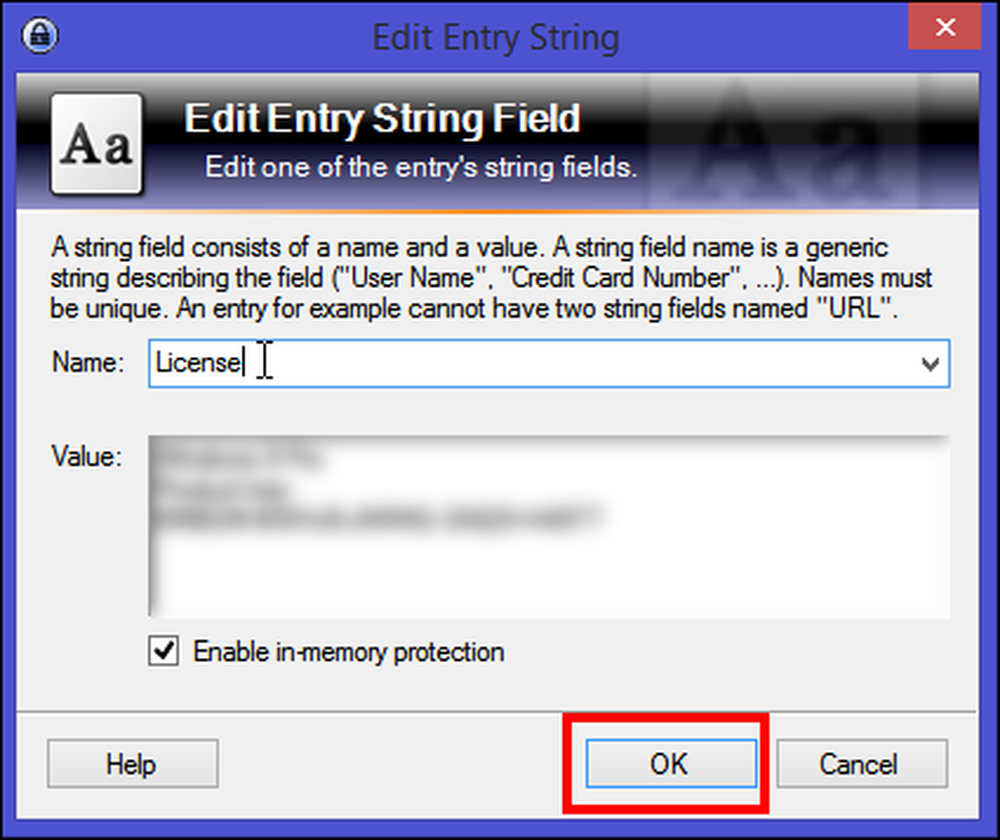
הקטע "קובץ מצורף" מאפשר לך לצרף קבצים לרשומות. הקבצים יובאו למסד הנתונים ומשויכים לרשומה. בעת ייבוא קבצים, Keepass אינו מוחק את קובץ המקור המקורי! אתה צריך למחוק אותם בעצמך, אם תרצה. כרגיל קבצים מצורפים מאוחסנים במסד הנתונים.
כדי לייבא את הקובץ כקובץ מצורף, לחץ על "צרף" ולאחר מכן בחר "צרף קובץ (ים)" חלון חדש יהיה מוקפץ. משם לבחור את העתק הקבלה של Windows 8 PRO ולחץ על "אישור".
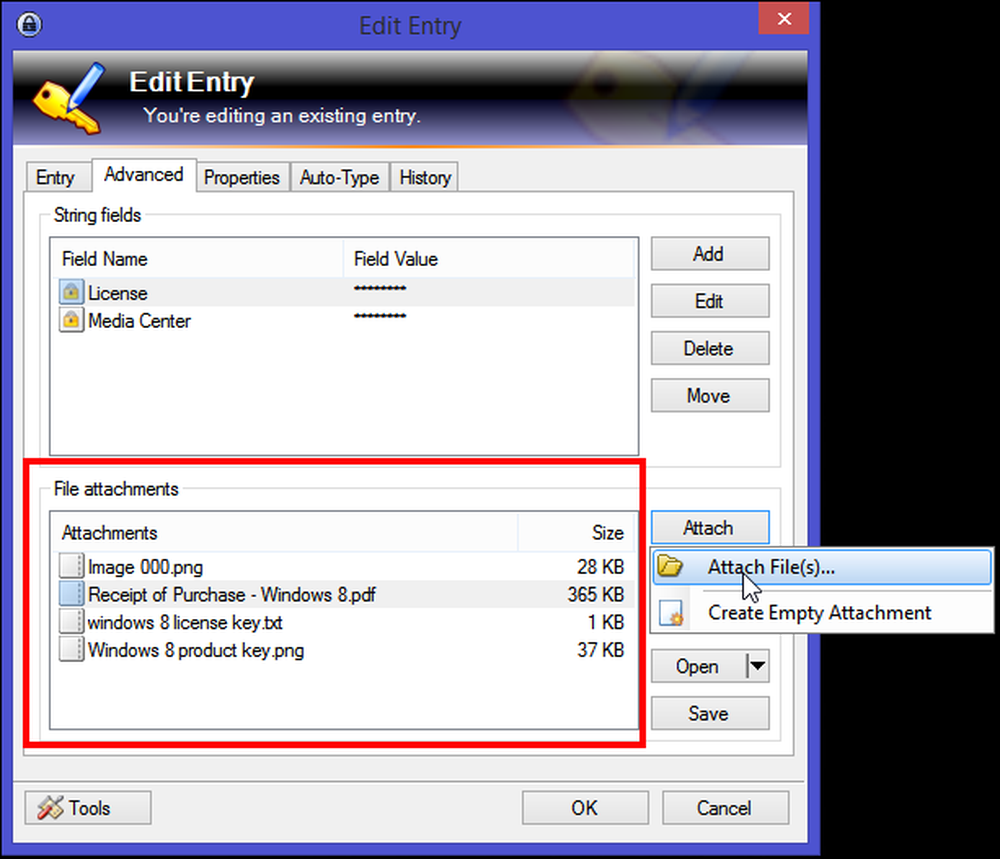
אתה יכול להוסיף כל קובץ כקובץ מצורף, להיות זה מסמך PDF של קבלה, קובץ טקסט, ואפילו צילום מסך. מאוחר יותר אם אתה רוצה להציג את הקובץ המצורף, אז Keepass יש הצופה הפנימי שלה וזה עובד עם הנתונים בזיכרון הראשי.
אם פורמט הקובץ אינו נתמך (למשל קובץ PDF), Keepase מחלץ את הקובץ המצורף לקובץ זמני (מוצפן EFS) ופותח אותו באמצעות יישום ברירת המחדל. לאחר סיום הצפייה / עריכה, תוכל לבחור בין ייבוא או ביטול של כל שינוי שבוצע בקובץ זמני. בכל מקרה, Keepass מוחקת את הקובץ הזמני באופן מאובטח.
הוסף הערות מאובטחות ב Keepass
Keepass מאפשר לך לאחסן מידע בבטחה כי לא יכול להתאים היטב בכל קטגוריה אחרת או שאתה רוצה להגן מפני עיניים חטטניות. הערות מאובטחות הוא מקום מצוין לאחסון מידע שימושי אך לא נעשה בו שימוש לעתים קרובות כגון שני מקשים לאימות אימות, מספרי זיהוי רכב, מספרי מדיניות ביטוח, מספרי חירום או מספרי קשר זמניים וכן הלאה..
צור רשומה ב "קבוצת הערות" וקרא לה טופס בקשה לדרכון. הוסף "מספר קובץ" במיתרי השדות המותאמים אישית. בקטע הקובץ המצורף, לחץ על "צרף" ולאחר מכן בחר "צור קובץ מצורף ריק". קובץ RTF ייווצר וישויך לאותה הערה. מאז Keepass תומך בשני .TXT ו. RTF קובץ, אתה יכול להציג / לערוך אותם באופן פנימי.
עבור קובצי TXT, העורך המובנה תומך בפעולות סטנדרטיות כגון חיתוך, העתקה, הדבקה, ביטול, גלישת מילים ועוד. עבור קבצי RTF, בנוסף פקודות עיצוב סטנדרטיות זמינות: בחירת גופן, גודל גופן, מודגש, נטוי, קו תחתון, טקסט וצבעי רקע ועוד.

ברגע שיש לך את הסיסמאות שלך ורשומות חשאיות אחרות במסד הנתונים של Keepass, אתה רוצה לוודא שאתה מקבל את הפרטים האלה בקלות בכל המחשבים והטלפונים החכמים שלך, לא משנה היכן אתה נמצא ואיזה מכשיר יש לך.
הרבה תכונות nifty נמצאים קייפאס. אם אתה רק מתחיל עם היישום אז זה עלול לקחת קצת זמן כדי להתרגל עם ממשק וכלים זמינים. ארגון וניהול סודות עם Keepass הוא קל אך דורש זרימת עבודה היטב ומה אתה רוצה להשיג עם זה. אם אתה זקוק לעזרה או לכל שיטה או לשיטה שברצונך לשתף, ספר לנו על כך בהמשך.




